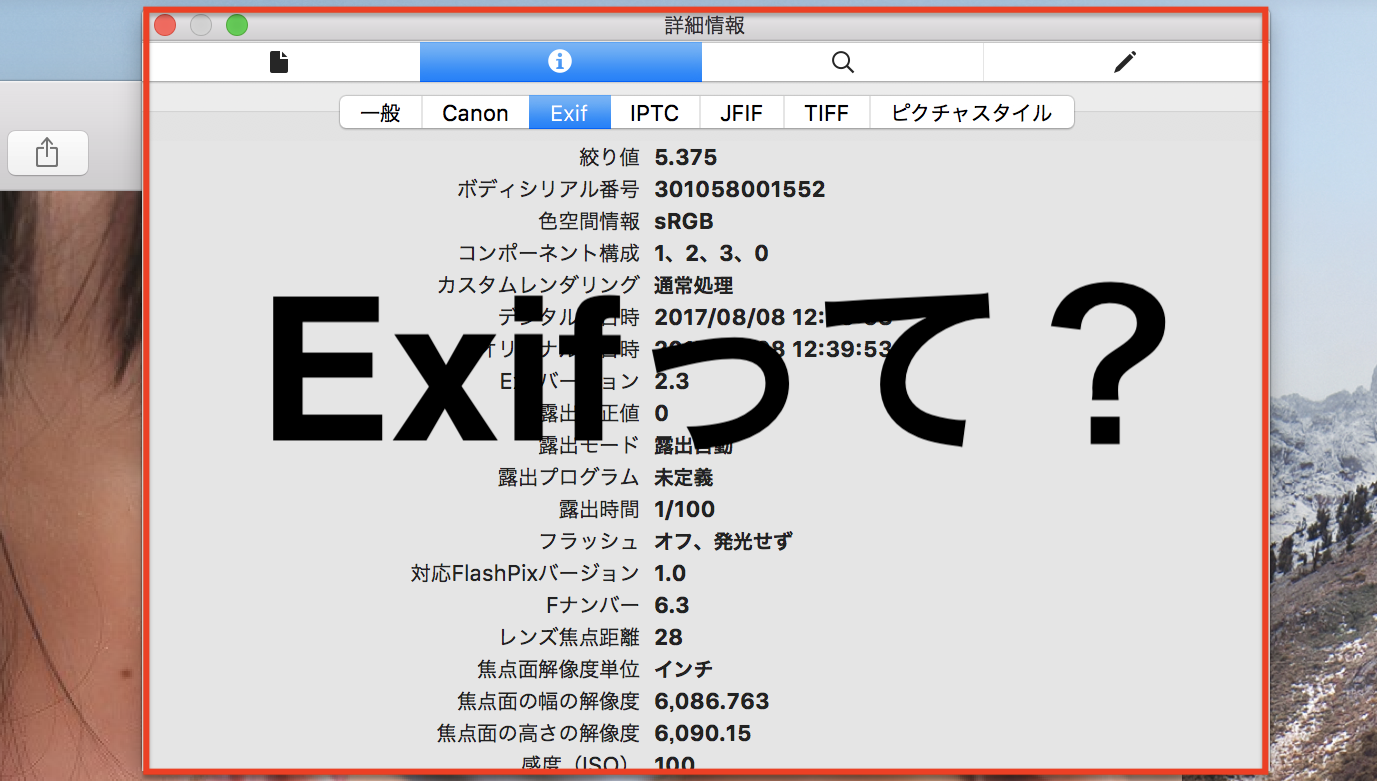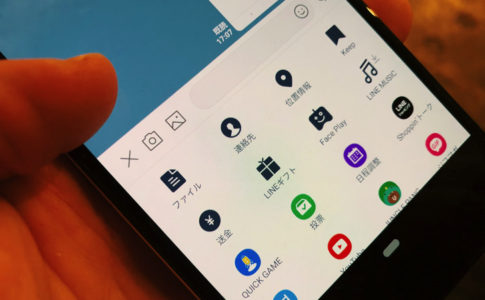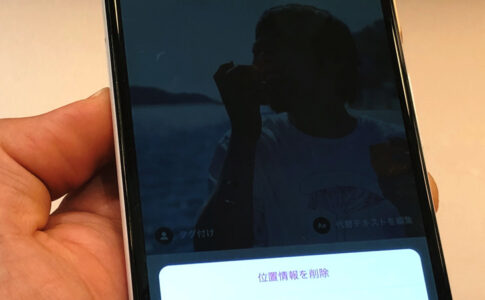こんにちは!毎日50枚くらい写真を加工しているサッシです。
カメラをやっていると「Exif」ってよく見かけますよね。これ、何のことかしっかり把握できていますか?
Exifを知らなくても写真は撮れるのですが・・・特に「防犯・プライバシー」や「写真の編集・整理」のためには知っておくと便利なんですよ!
このページでは、以下の内容で写真の「exif情報」を確認・削除・編集する方法まとめをお届けしますね。
写真の「exif情報」とは?exifの読み方・見方【画像のメタデータ】
はじめに、exifの意味や見方をハッキリさせましょう。
以下の順番で紹介していきますね!
exifとは「位置情報」や「カメラ情報」です!
まず、「Exifとは何か?」をわかりやすくまとめますね。
Exifの読み方は「イグジフ」もしくは「エグジフ」です。
英語の「Exchangeable image file format」を略したものなんですよ。
その内容は、一言で表せば「デジタル写真の位置情報やカメラ情報」と思ってもらえればok!
辞典を引用すると、以下のような定義になっています。
Exchangeable image file format(エクスチェンジャブル・イメージ・ファイル・フォーマット)は、富士フイルムが開発し、当時の日本電子工業振興協会 (JEIDA)で規格化された、写真用のメタデータを含む画像ファイルフォーマット。デジタルカメラの画像の保存に使われる。略称はExifで「エグジフ」(もしくは「イグジフ」)。
– wikipedia –
撮影した場所や、カメラの機種や撮影モードなどが記録されています。
画像の「メタデータ」と呼ばれるものを含む情報・詳細データですね。
「Exif」は以下の3つの画像ファイル形式に対応していますよ。
- JPEG
- TIFF
- JPEG XR(HD Photo)
そう、gifやpngは入りません!
bmpやheicも入っていませんね。
「イグジフはジェイペグかティフだけ!」と覚えておきましょう。
解析のポイント:exifの読み方・見方
続いてはExif情報の読み方・見方を見てみましょう。
実際のExif情報の表示はこんな感じ(↓)です。
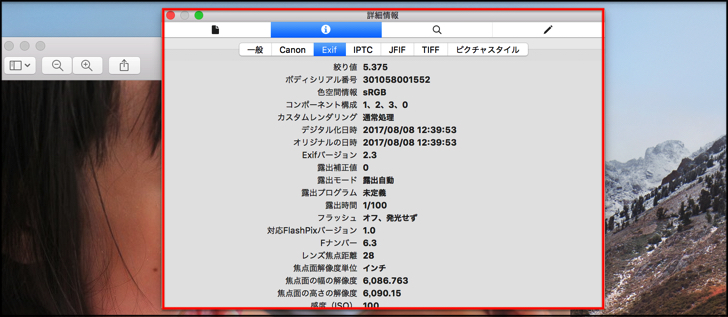
▲Exif情報の表示
うわー。なんかズラーっと難しそうなのが並びまくっていますね(笑)
かなり細かい情報まで載っているので、もちろん全部を把握する必要はまっっったくありませんよ!
Exifの画像情報を解析するときは、ほとんどの人にとっては以下の3つのポイントを押さえれば十分なことが多いですね。
- 撮影日時
- 位置情報(緯度、経度)
- 撮影情報(絞り値・露出時間・ISO感度・シャッタースピードなど)
スマホ撮影の人にとっては、ハッキリ言って位置情報が分かればokじゃないでしょうか?
一眼レフで撮り始めた人は「絞り値」や「シャッタースピード」などを参考にすると、撮影の腕をアップするために役立ちますね。
その他には、Exifデータには以下のような情報が盛り込まれていますよ。
- 高度(標高)
- 方向(カメラを向けた方角)
- カメラの機種名
- レンズ名
- 測光方式
- レンズ焦点距離
- 色空間
- フラッシュの有無
- 露出補正値
- 手ブレ補正
カメラを向けた方角が「北」とか分かっちゃうなんて、すごいですよねー。
撮影地点の標高がどれくらいというのも実は記録されています。
とにかく細かい情報がいっぱい載っているので、自分にとって必要な情報だけ見ればイイですよ!
「名前」も登録できるカメラの場合だと、登録した名前がいつも写真に記録される可能性もあるので注意してくださいね。
画像のexif情報の確認方法【mac/pc・iphone/android】
Exifとは何かがわかったところで、実際に画像のExif情報を確認する方法を見てみましょう。
以下のように、機種別にお届けしていきますね。
パソコン(Mac / Windows PC)の場合
まず、Macの場合から見てみましょう。
Macならば標準搭載のアプリの「プレビュー」で写真を開いてください。
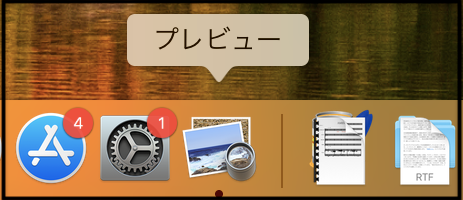
プレビューを開くと、画面上部にメニューがあります。
そこから「ツール > インスペクタを表示」と進んでください。
「Exif」のタブが表示されています。
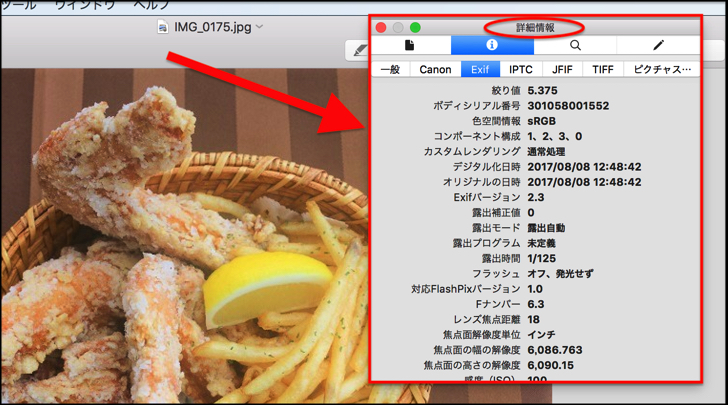
▲Exif情報(Mac)
Windowsの場合は、写真の上で右クリックをしてください。
表示されたメニューの中から「プロパティ > 詳細」と進んでくれればokですよ!
かんたんですね。
スマホ(iPhone / Android)の場合
では、スマホはどうでしょうか?
パソコンとは違い、スマホの場合は残念ながら本体に「Exif」を確認する機能は備わっていません。
iPhoneもAndroidも「写真のプロパティ(詳細)」を開けるところが無いんです。
だからスマホで「Exif」を確認したい場合はアプリを使用することになります。
それぞれ、以下のアプリがおすすめですよ。
- iPhone・・・「PhotoCheck」
- android・・・「Exif消しゴム」
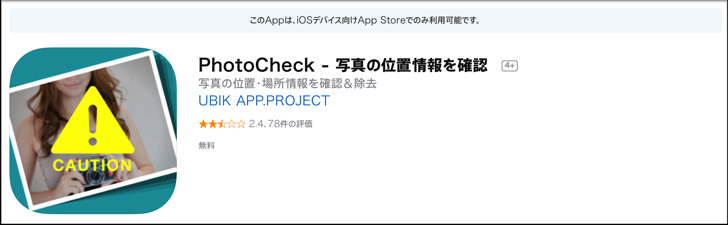
▲「PhotoCheck」
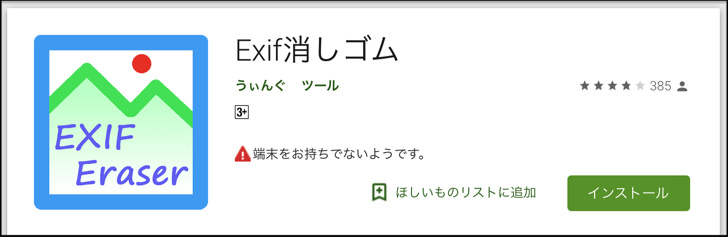
▲「Exif消しゴム」
ちなみに位置情報だけならわかります。
スマホではExif全体はアプリを使わないと確認できませんが、位置情報は標準搭載の写真アプリでかんたんに確認できますよ。
「自宅バレを防げ!写真の位置情報の確認・削除の方法まとめ」の記事で詳しく紹介しているので、読んでみてくださいね。
画像のexif情報の削除・編集方法【Mac/PC・iPhone/Android】
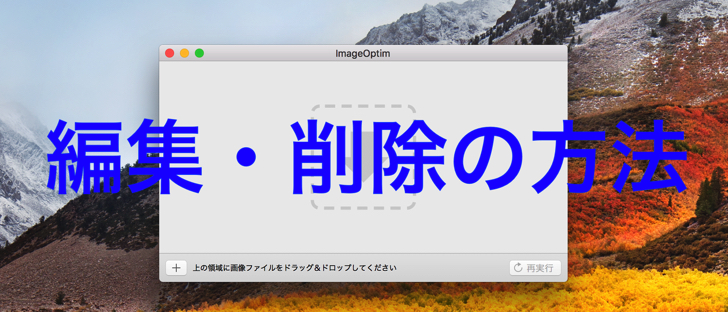
Exifの意味などがわかったところで、Exif情報を削除・編集する方法も紹介しますね。
これも、先ほどの確認方法と同じように、以下のように機種別にお届けしていきます。
パソコン(Mac / Windows PC)の場合
まず、パソコンを使って「exif情報」を削除する場合から見てみましょう。
標準搭載の「お絵かきソフト(ペイントソフト)」で写真を開いてください。
写真を開いたらjpeg以外のPNGなどのファイル形式に「書き出す」ことをすればokです!
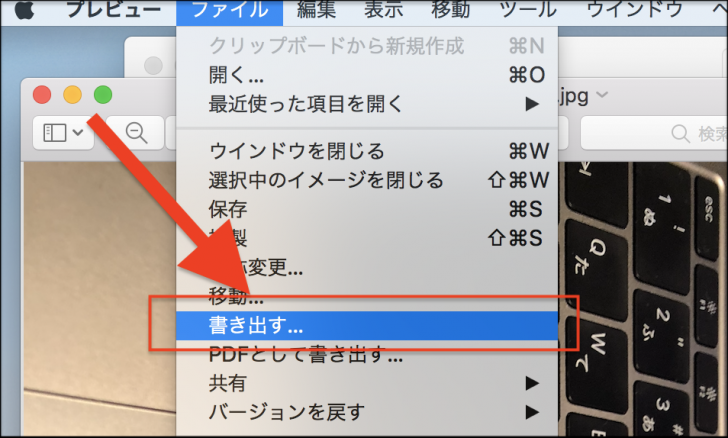
▲書き出す
キレイさっぱりexif情報が消え去りますよ。最もお手軽な方法です。
Macなら「プレビュー」、Windowsなら「ペイント」で試してみてくださいね。
ただ、この方法だと一枚ずつしか処理ができません。
複数の写真のExifをまとめて編集するなら、何かしらのアプリが必要になります。
Mac・Windows、それぞれ以下のアプリがおすすめです。
- Mac・・・「ImageOptim」
- Windows・・・「F6 Exif」
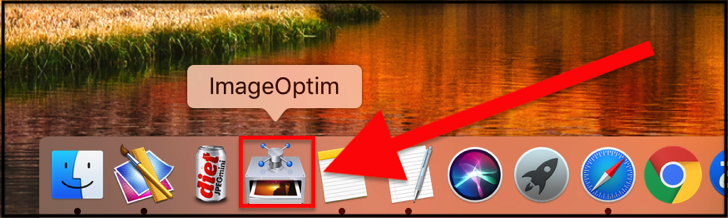
▲ImageOptim
僕はMacBook Proで「ImageOptim」をかなり愛用しています。
ちなみに有名SNSに写真をアップするときは自動的にExif情報は削除されていますよ。
LINE・Twitter・Facebook・Instagramに写真を上げた時点でexif情報は消えているので安心です。
スマホ(iPhone / Android)の場合
スマホの場合は、残念ながら本体には最初から「Exifの削除・編集機能」はありません。
iPhoneもAndroidも、アプリを入れてください。
「Exifの確認」のところでも紹介した、以下のアプリがおすすめですよ。
- iPhone・・・「PhotoCheck」
- android・・・「Exif消しゴム」
どちらも無料アプリなので、気軽に試してみてくださいね!
まとめ
さいごに、今回ご紹介した「Exifとは何か?」のポイントをまとめて並べておきますね。
- Exif(イグジフ)とは、「デジタル写真の位置情報やカメラ情報」
- Mac/PCはアプリ不要でExifを確認できる。スマホはアプリが必要
- 一枚ずつなら、Macの「プレビュー」やPCの「ペイント」でExifの削除は可能
- 複数の写真の処理は、MacもPCもアプリが必要
- スマホでExifの編集・削除はアプリが必要
実際のところは、ほとんどの人にとってはExif全体よりも「位置情報」さえ分かればokな場合がほとんどです。
位置情報だけならスマホでも簡単に確認できるので、「自宅バレを防げ!写真の位置情報の確認・削除の方法まとめ」の記事も読んでみてくださいね。